最近、動画ブログ(vlog)が流行っています。皆さんも、動画ブログを作っていますか。動画ブログを撮影する時に高品質を求めるため、ソニー、パナソニックなどのカメラを購入する方もいると思います。これらの専門のビデオカメラは今、よくMTSという高繊細で動画を保存できる形式を使っています。
MTS動画を動画ブログ(Vlog)に作成・編集し、YouTubeなどのサイトにアップロードするか、あるいは該当のMTSをDVDに書き込むことで記録した楽しくて幸せな瞬間を他人とシェアできますね。
それは問題ないですが、Macのユーザにとってはちょっと不便かもしれません。なぜなら、Macのユーザの中で同じアップル社が開発したFinal Cut Proという編集ソフトを利用するユーザもいるでしょう。問題となるのはFinal Cut ProがMTSを対応できないようです。
ですから、Final Cut ProでMTS形式の動画を編集したいなら、Final Cut Proが対応のProRes形式に変換する必要になります。そのため、この記事は「VideoSolo 究極動画変換」という専門の変換ソフトでMTS動画を無劣化にProResに変換できる方法を紹介します。
パート1、MTSとは?
2006年にソニー、パナソニックが共通にAVCHDというハイビジョン動画形式を開発しました。その拡張子は常に「.mts」、または「.m2ts」の形で表示されます。
パート2、手軽くMTS動画をProResに変換する手順
ステップ1.「VideoSolo 究極動画変換」のダウンロードとインストール
下のアイコンでMac版の「VideoSolo 究極動画変換」をダウンロードしましょう。
ステップ2.MTSの追加
「ファイルを追加」 を通じてMTS動画をソフトに追加します。
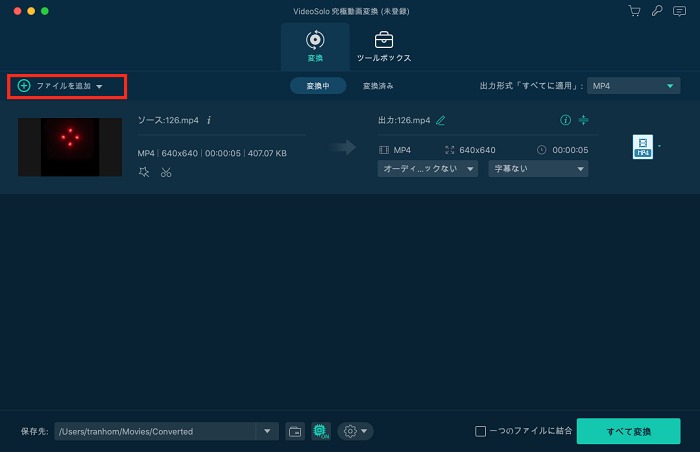
3、変換したい動画形式を選択
動画ファイルの読み込みができたら、変換したい動画タイトルにチェックを入れます。そして下側にある 「プロフィール」 からProResフォーマットを選択します。
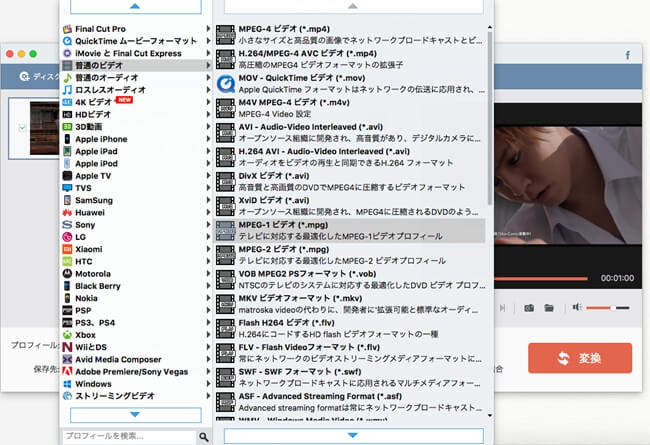
4、MTVをProResに変換
動画ファイルの読み込みができたら、変換したい動画タイトルにチェックを入れます。そして下側にある 「プロフィール」 からProResフォーマットを選択します。


 wpDiscuz
wpDiscuz